S'applique à :
• Readiris PDF 23 - Standard & Business
• Readiris PDF 25- Essential & Elite - Uniquement pour les fichiers numérisés ou contenant uniquement des images.
Le logiciel conserve les documents actuels et passés dans sa mémoire afin que le travail en cours puisse être repris ultérieurement. Ceux-ci sont visibles dans la section Documents récents lorsque vous démarrez le logiciel.
Il existe deux façons de les supprimer.
Dans le logiciel
• Lancez le logiciel et accédez à la section Documents récents.
• Pour un seul élément, cliquez avec le bouton droit de la souris ou cliquez tout en maintenant la touche Ctrl enfoncée, puis sélectionnez Supprimer.
• Si vous souhaitez en supprimer plusieurs, maintenez la touche Maj enfoncée, sélectionnez les éléments souhaités, puis cliquez avec le bouton droit de la souris ou cliquez tout en maintenant la touche Ctrl enfoncée et sélectionnez Supprimer.
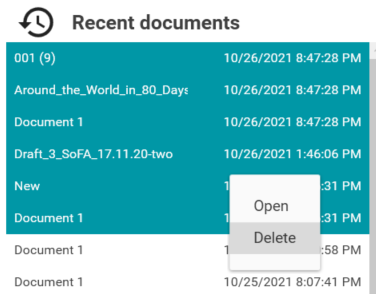
• Pour supprimer tous les éléments, utilisez le raccourci clavier Apple + A pour tout sélectionner, puis cliquez avec le bouton droit de la souris et choisissez Supprimer.
Le dossier que nous voulons supprimer est masqué par défaut dans la bibliothèque utilisateur.
• Pour y accéder directement, utilisez ce raccourci clavier dans le Finder pour afficher les fichiers cachés. Commande + Maj + Point
• Ensuite, selon la version, accédez à :
/Users/{nom_utilisateur}/Library/Application Support/ReadirisPDF23
/Users/{nom_utilisateur}/Library/Application Support/ReadirisPDF25
• Faites glisser le dossier Espace de travail vers la corbeille et videz la corbeille
À l'aide du menu Aller
• Dans le Finder sur le bureau, cliquez sur le menu Aller ► Aller au dossier
• Collez ce texte, puis appuyez sur la touche Entrée de votre clavier :
~/Library/Application Support/ReadirisPDF23
~/Library/Application Support/ReadirisPDF25
• Le tilde ~ au début est important, car il désigne la bibliothèque utilisateur et non la bibliothèque système.
• Faites glisser le dossier Workspace vers la corbeille et videz la corbeille.





Casey King